之前整过CentOS,整了Ubuntu才发现,Ubuntu简单多了,不知道性能相比又如何。
以Ubtuntu 14.04为例,记录一下搭建流程。
一、安装注意点
1. IP地址
安装时先不要插网线,不然会DHCP,后续配置起来也麻烦
2. 硬盘分区
自动分区貌似有:/、swap、efiswap、/boot(200MB)
实际两个区就足够了:swap为内存的1~2倍大小,剩余皆为/
二、IP配置
装完后一般远程连接,需要配置ip地址,以下是多ip配置。(安装时会以向导形式配好一个IP,修改时只要复制粘贴就可以)
vi /etc/network/interfaces
配置信息:
# The primary network interface
auto em0
iface em0 inet static
address 192.168.1.1
netmask 255.255.252.0
network 192.168.1.0
broadcast 192.168.1.255
gateway 192.168.8.254
# dns-* options are implemented by the resolvconf package, if installed
dns-nameservers 8.8.8.8 8.8.8.9
# dns-search 163.com
# The second network interface
auto em1
iface em1 inet static
address 192.168.1.2
netmask 255.255.252.0
network 192.168.1.0
重启网卡(貌似不一定生效,reboot肯定可以)
/etc/init.d/networking restart
三、SSH服务器
默认安装后vi /etc/ssh/sshd_config,修改配置文件。
安全起见,可以建立允许列表:
1. 修改/etc/hosts.allow:
sshd: 192.168.1. , 192.168.0. : allow
2. 修改/etc/hosts.deny:
sshd : ALL
四、系统更新
先更新源,用以Trusty Tahr (14.04)为例,其他版本看配置生成器
deb http://mirrors.ustc.edu.cn/ubuntu/ trusty main restricted universe multiverse
deb http://mirrors.ustc.edu.cn/ubuntu/ trusty-security main restricted universe multiverse
deb http://mirrors.ustc.edu.cn/ubuntu/ trusty-updates main restricted universe multiverse
deb http://mirrors.ustc.edu.cn/ubuntu/ trusty-proposed main restricted universe multiverse
deb http://mirrors.ustc.edu.cn/ubuntu/ trusty-backports main restricted universe multiverse
deb-src http://mirrors.ustc.edu.cn/ubuntu/ trusty main restricted universe multiverse
deb-src http://mirrors.ustc.edu.cn/ubuntu/ trusty-security main restricted universe multiverse
deb-src http://mirrors.ustc.edu.cn/ubuntu/ trusty-updates main restricted universe multiverse
deb-src http://mirrors.ustc.edu.cn/ubuntu/ trusty-proposed main restricted universe multiverse
deb-src http://mirrors.ustc.edu.cn/ubuntu/ trusty-backports main restricted universe multiverse
再更新apt-get
apt-get update
sudo apt-get upgrade
然后更新系统并重启
sudo apt-get install update
五、Samba安装网上邻居
默认安装 apt-get install samba
为samba创建ubuntu系统已经存在的用户somebody:
smbpasswd -a somebody
然后会提示你输入密码,这是访问网上邻居文件夹的密码。
3. 修改配置文件:
cp /etc/samba/smb.conf /etc/samba/smb.conf.bak
vi /etc/samba/smb.conf
在其后增加共享目录:
[share]
path = /home/somebody/samba_share
available = yes
browseable = yes
public = no
writable = yes
重启samba就可以像windows一样访问
/etc/init.d/samba restart
六、安装apache2
apt-get install apache2
装好后访问http://localhost就可以看到“It Works!”
apache2配置文件在/etc/apache2/apache2.conf,web目录在/var/www/html
默认用户是www-data,定义在./envvars文件中
其他配置文件在:./sites-enabled/*.conf
七、安装mysql
apt-get install mysql-server mysql-client
安装过程需要设置root的密码。Ubuntu下,MySQL的配置信息在/etc/mysql目录
MySQL默认的字符集是latin1:
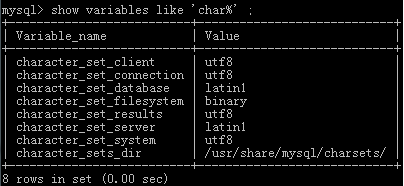
为了避免中文可能带来的乱码问题,将默认字符集改成utf-8,具体可以参考这篇文章,修改 /etc/mysql/my.cnf 文件,在相应位置添加:
[client]
default-character-set=utf8
[mysql]
default-character-set=utf8
[mysqld]
collation-server = utf8_unicode_ci
init-connect='SET NAMES utf8'
character-set-server = utf8
修改后是这样的:
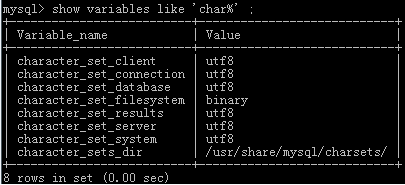
八、安装php5及Apache的php5模块
apt-get install php5 libapache2-mod-php5 php5-mysql php5-curl php5-gd php5-intl php-pear php5-imagick php5-imap php5-mcrypt php5-memcache php5-ming php5-ps php5-pspell php5-recode php5-snmp php5-sqlite php5-tidy php5-xmlrpc php5-xsl
OK! It Works!
在Ubuntu下实现一个简单的Web服务器:http://www.linuxdiyf.com/linux/12089.html
Ubuntu下安装配置安全的Apache Web服务器:http://www.linuxdiyf.com/linux/11486.html
如何在Ubuntu 14.04上安装轻量级Web服务器Cherokee:http://www.linuxdiyf.com/linux/10582.html
在Ubuntu 14.10 Server上安装Jetty 9(Java服务引擎和Web服务器:http://www.linuxdiyf.com/linux/10190.html
CentOS 6.4下DNS+Squid+Nginx+MySQL搭建高可用Web服务器:http://www.linuxdiyf.com/linux/10741.html

